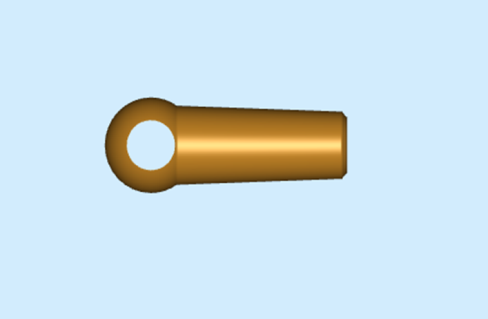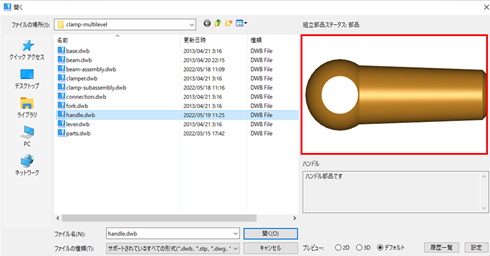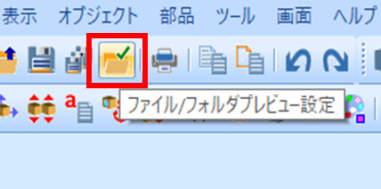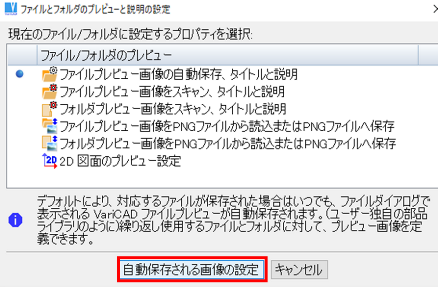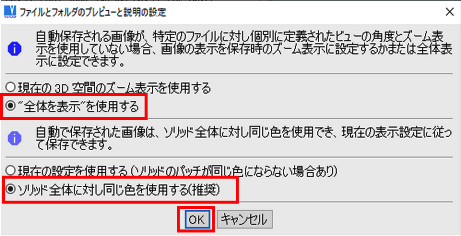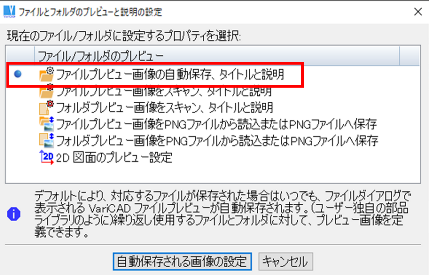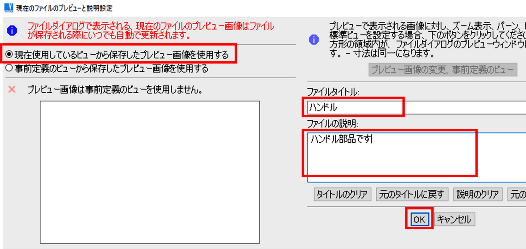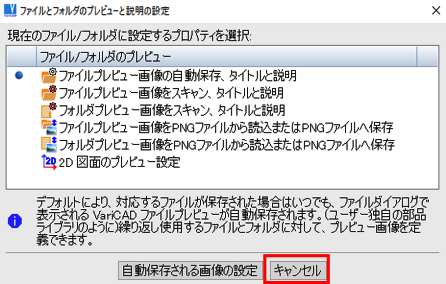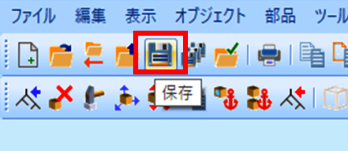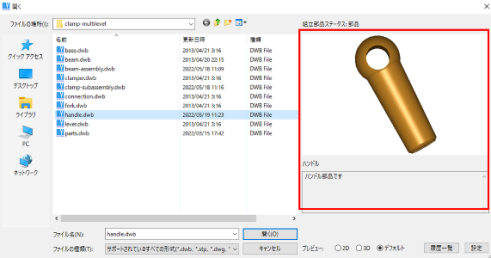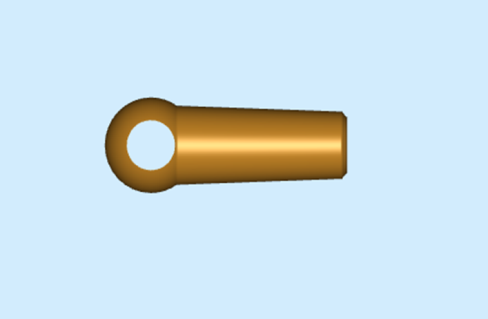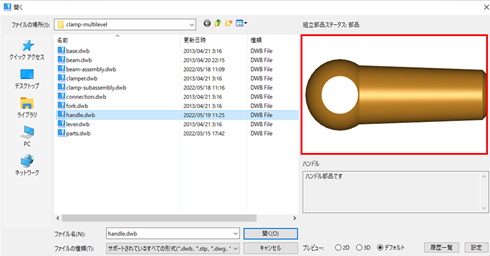コンテンツへスキップ
- 「ファイル/フォルダプレビュー設定」アイコンを左クリックします。
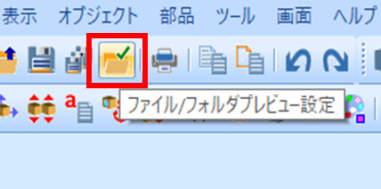
- 「ファイルとフォルダのプレビューと説明の設定」ウィンドウで、「自動保存される画像の設定」を左クリックします。
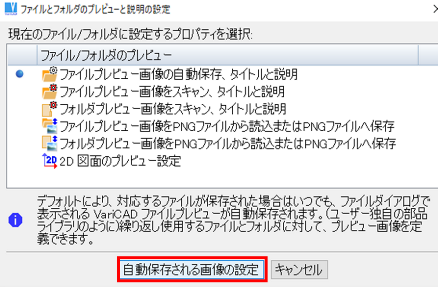
- 「"全体を表示"を使用する」オプションと「ソリッド全体に対し同じ色を使用する(推奨)」オプションを選択し、「OK」を左クリックします。
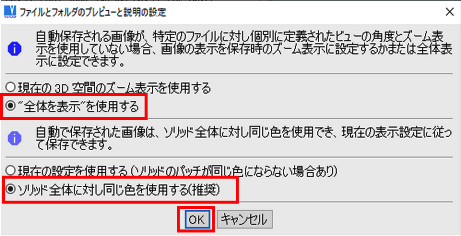
- 「ファイルプレビュー画像の自動保存、タイトルと説明」を左クリックで選択します。
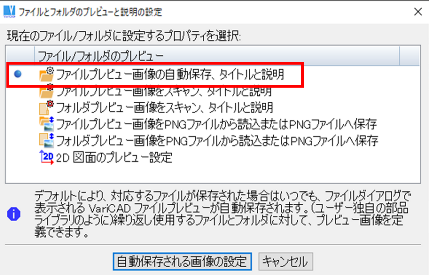
- 「現在使用しているビューから保存したプレビュー画像を使用する」オプションを選択し、「ファイルタイトル」欄にファイルタイトル、「ファイルの説明」欄にコメントを入力します。「OK」を左クリックします。
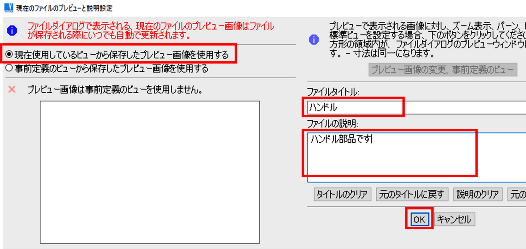
- 「キャンセル」を左クリックします。
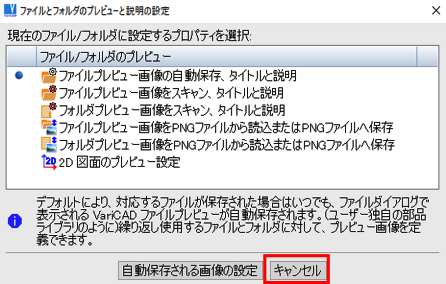
- 「保存」アイコンを左クリックします。これで設定が完了しました。
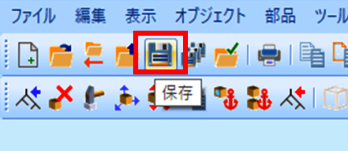
- VariCAD プログラムのメニューバーから、「ファイル」>「開く」を左クリックで選択して表示される「開く」ウィンドウで、保存したファイルを選択すると、ファイル保存時のビュー表示のプレビュー画像と、設定したファイルタイトル、ファイルの説明がウィンドウ右側に表示されているのが確認できます。
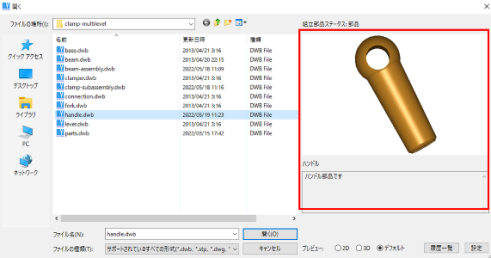
下図の表示状態でファイルを保存すると、プレビュー画像も自動更新されます。